
Неки фанови прегледача Иандек питају како направити Иандек почетну страницу у Гоогле Цхроме-у. Упркос двосмислености таквог задатка, није га тешко решити. Све што је потребно јесте имати при руци упутства за обављање посла на свом телефону или рачунару. То ћемо размотрити у чланку.
Како направити Иандек почетну страницу у Гоогле Цхроме-у на ПЦ-у и телефону
За почетак размотрите најједноставнију опцију која лежи на површини. Да бисте Иандек поставили почетну страницу у Гоогле Цхроме-у сваки пут када га укључите, користите аутоматску методу. Алгоритам је следећи:
- Унесите прегледач (име програма овде није важно).
- Унесите веб локацију Иандек (Иандек.ру) у траку за претрагу.
- Обратите пажњу на натпис на левој страни који предлаже да веб локацију направите као почетну страницу.
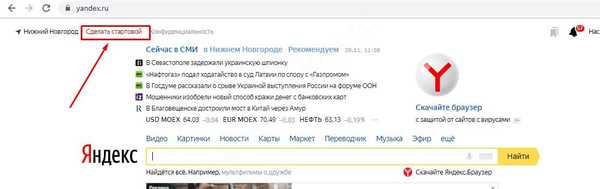
Сличан систем функционише у свим веб прегледачима, укључујући и Гоогле Цхроме. Али ова опција можда неће радити аутоматски на најновијим верзијама прегледача, тако да ће можда бити корисни и други методи. На њима ћемо се детаљније позабавити у наставку..
На рачунару
Ако је питање како Иандек направити почетну страницу на рачунару у Гоогле Цхроме-у, само уђите у претраживач, а затим следите низ једноставних корака. Алгоритам је следећи:
- У менију Гоогле Интернет Екплорер-а кликните на три тачке са десне стране.
- Идите на Подешавања.

- Кликните не одељак Изглед и потврдите поље поред дугмета Прикажи почетну страницу.
- Након постављања ове ознаке, адреса главног поља и натпис Промени.
- Кликните на линк и напишите адресу потребне почетне странице. У нашем случају ову функцију у Гоогле Цхроме-у обавља Иандек.ру. Препоручљиво је навести адресу ресурса са додатком ввв.

- Да би се страница Иандек отворила када се покрене Гоогле Цхроме, идите на одељак Цхроме Лаунцх, а затим идите на одељак Сет Пагес и кликните на дугме за додавање. Регистрирајте потребну страницу.
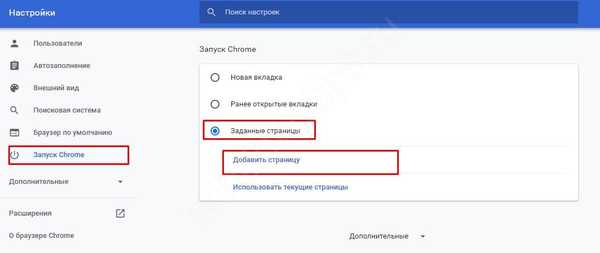
Након подешавања, када се покрене Гоогле Цхроме, отвориће се Иандек. Опционо, у подешавањима категорије претраживача можете да поставите Иандек као подразумевану локацију за претрагу. По жељи је позив на почетну страницу доступан притиском на комбинацију Алт + Хоме.
Хоме тастер
Још једна корисна функција која је корисна корисницима Гоогле Цхроме-а је постављање дугмета „Хоме“ на плочи прегледача (симбол куће). Да бисте постигли резултат, подузмите следеће кораке:
- Отворите ставку поставки веб прегледача. Да бисте то учинили, кликните на три тачке у горњем десном углу, а затим Подешавања. Можете кренути краћим путем и у поље за УРЛ уписати цхроме: // сеттингс /, а затим притисните Ентер.
- Укључите приказ на главној страници. Да бисте то учинили, идите на одељак Изглед и тамо означите дугме Прикажи почетну страницу.
- Промените на тренутно потребан УРЛ. Да бисте решили проблем, кликните везу за уређивање у близини УРЛ-а испод дугмета Прикажи почетну страницу. У поље које се појављује за опцију Следећа страница унесите адресу веб локације Иандек.

Након што сачувате подешавања, можете кликнути на симбол куће и одмах отићи на почетну картицу у Гоогле Цхроме-у. Дакле, два алата одједном вам омогућавају брзи приступ локацији.

На телефон
Ако желите, можете да направите Иандек главну страницу у Гоогле Цхроме-у и на Андроиду. Да бисте то учинили, морате да предузмете неколико корака:
- Пријавите се на Гоогле Цхроме на свом телефону..
- Кликните на три тачке у горњем десном углу.
- Кликните на везу Подешавања.
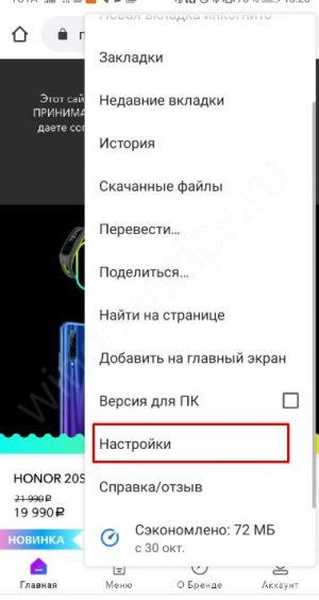
- Слиједите везу Почетна.
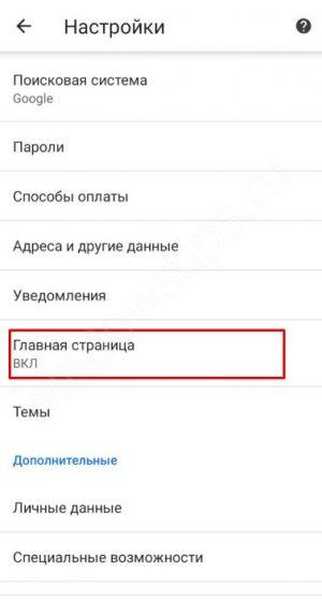
- Промените адресу на Иандек УРЛ.
- Проверите да ли је прекидач померан на десну страну (укључивање функције).
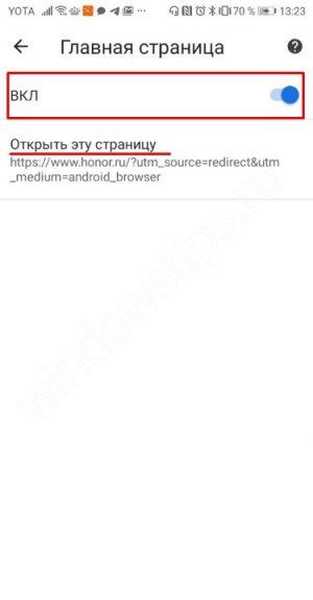
Промјене одмах ступају на снагу. Не морате одвојено чувати промене.
Како уклонити Иандек са почетне картице
Ако је задатак променити или уклонити Иандек са почетне странице у Гоогле Цхроме-у, то неће бити тешко учинити. У овом случају постоје два начина: промените УРЛ адресу према алгоритму који је горе описан или кренете други пут и поставите поставку тако да се након пријављивања отвара нова картица. Ако је изабрана друга опција, подузмите следеће кораке:
- Пријавите се на Гоогле Цхроме на рачунару.
- У горњем десном куту кликните на три тачке..
- Идите на Подешавања.

- У одељку Покрени Цхроме изаберите одељак Нова картица..

Овде можете променити тему дизајна узимајући у обзир личне поставке.
Резиме
Знајући како Иандек направити почетну страницу у Гоогле Цхроме-у, увек можете прилагодити свој омиљени прегледач. Али постоје ситуације када није увек могуће поставити Иандек као почетну картицу. Ово може бити због екстензија веб претраживача или злонамјерног софтвера. У овој ситуацији покушајте следеће кораке:
- Искључите све додатке у програму претраживача и покушајте да направите почетну страницу Иандек-а ручно. Ако је систем радио, укључите апликације једну по једну док се не догоди квар.
- Ако након пријављивања у Гоогле Цхроме буде приказана неразумљива страница или се учитава сама од себе, узрок могу бити вируси. Да бисте решили проблем, проверите да ли на рачунару постоји шпијунски софтвер и други злонамерни софтвер.
Иначе, прављење Иандека као почетне странице у Гоогле Цхроме-у није тешко. Ако се појаве потешкоће, оне се могу решити помоћу горњих препорука..
Добар дан!











